Install Ulang Smartfren Tab 7 Hisense WonderMedia CustomROM JBX v3.0
15:48:00 |
| Smartfren Andromax Tab 7 WonderMedia |
Sedikit berbagi dengan para pembaca tentang bagaimana cara mengintall ulang Smartfreen Tab 7 WM milik Anda. Termasuk hal-hal yang harus disiapkan terlebih dahulu. Dari pengalaman saya punya perangkat ini, bahwa memori internalnya sangat lemah sehingga membuat tablet ini sering crash. Apalagi jika di pasang banyak aplikasi walau RAM yang tersedia masih banyak. Untuk mengatasi hal itu saya sering melakukan Factory Reset, tapi jika sudah parah saya lakukan install ulang. Karena fitur bawaan tablet ini bisa di install ulang hanya lewat SD Card. Jadi lebih baik install ulang menjadi solusi terbaik buat saya. Nah, ayo kita mulai.
Persiapan
Anda harus menyiapkan beberapa bahan yang mendukung proses install ulang ini. Agar proses yang di dapatkan lebih baik dan berjalan lacar. Dan jangan lupa di tambah dengan doa.- Tablet Smartfren Andromax Tab 7 WonderMedia
- Baterai Tablet harus terisi minimal sekitar 50%
- SD Card (MMC) dengan kapasitas 1GB saja cukup
- Firmware yang akan dipakai
Saya punya dari bawaan sampai MOD-nya jadi silakan pilih saja sesuai dengan minat Anda saja. Kalau saya lebih suka pakai MOD karena lebih ringan dan simpel. Berikut daftar link download Firmware tablet yang pernah saya coba masukkan.
1. Forum Tablet Smartfren Andromax Tab 7
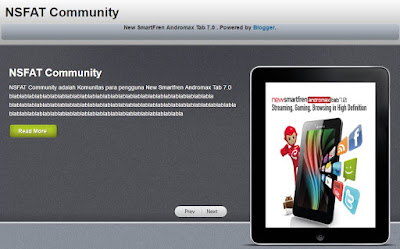 |
| NSFAT Community |
Di forum ini kamu bisa diskusi juga bisa download firmware tabletnya. Anda bisa download firmwarenya mulai dari StockROM sampai CustomROM. Langsung saja klik linknya DISINI.
2. Official Lounge New Smartfren Andromax Tab 7 aka Hisense WM 7
 |
Official Lounge New Smartfren Andromax Tab 7 aka Hisense WM 7
|
Di forum kaskus ini kamu bisa diskusi dengan banyak pengunjung, berdiskusi, curhat, dan tanya jawab. Lansung aja klik linknya DISINI.
Masih banyak lagi sebenarnya forum untuk tablet ini. Tapi, pengalaman saya yang sering saya kunjungi dua situs itu. Nah, saya juga punya link download untuk firmwarenya tapi tidak melalui forum. Firmware ini adalah versi terbaru CustomROM dari Jellybean 4.1.1. Firmware CustomROM ini yang saya pasang di tablet saya. Firmware ini ringan sekali di tablet saya. Berbeda dari bawaanya yang sering sekali crash dan sangat berat. Tampilan dari firmware ini mengambil dari Sony Xperia. Bagusnya lagi firmware ini juga sudah ROOT. Jadi tidak perlu lagi Root tablet Anda. Tampilan home aplikasinya kayak gini.
 |
| Home Aplikasi - Berbeda dari bawaan Smartfren |
Selain itu, tidak ada aplikasi smartfren dan google yang berserakan di home aplikasi. Dan lebih responsif tidak makan memori terlalu banyak. Nah, Anda bisa unduh link downloadnya DISINI.
Persiapan Firmware
1. Siapkan MMC yang kosong (tapi ada isinya juga tidak masalah)
 |
| MMC Merek Bebas |
Bebas mau pakai MMC dari mereka apa saja. Mau ukuran bergiga2 juga bisa tapi minimal 1 GB. Dan yang pasti MMC-nya bisa digunakan. Wajib itu hukumnya.
2. Extrak file unduhan JBX v3.0
Setelah kamu extrak file zip yang sudah di download tadi. Masukkan ke dalam MMC dan pastikan file "wmt_scriptcmd" juga ikut serta masuk dalam MMC. Karena itu adalah autorun-nya firmware tersebut.
 |
| wmt_scriptcmd harus ikut serta |
Nah, firmware sudah siap di pasang ke tablet. Eh, di dalam firmware ada logo yang optional, bisa dihapus jika tidak menginginkan menggunakan logo, tapi lebih baik seperti sediakala saja. Soalnya saya belum pernah coba tidak memakai logo hasilnya seperti apa. Lain kali mungkin saya coba.
PASANG FIRMWARE
- Pastikan tablet terisi baterainya minimal 50% atau bisa juga sekalian di-cas
- Matikan tablet terlebih dahulu. Pastikan benar-benar mati. Jika ingin memasangkan charger maka setelah MMC di masukkan.
- Masukkan MMC yang telah diisi dengan Firmware CustomROM tadi ke dalam tablet.
- Hidupkan tablet Anda.
- MMC akan terbaca oleh tablet dan mengeksekusi autorun firmware yang ada di dalam MMC
- Jika sudah terbaca akan muncul tulisan berwarna di atas layar "Upgrading bla-bla-bla"
- Baca juga dibagian bawah ada tulisan berwarna merah. "Jangan Lepaskan Memori Anda. Proses Upgrade Sedang Berlangsung". Jangan dilepas MMC-nya nanti mati total.
- Tunggu sampai 100% dan tulisan berubah warna menjadi hijau "Silakan lepaskan memori Anda"
- Tablet akan boot untuk pertama kali.
- Akan muncul gambar Android Jellybean beberapa saat kemudian dilanjutkan dengan logo XPERIA yang lumayan lama.
- Setelah itu akan ada optimalisasi aplikasi sekitar 130 kalau tidak salah. Tunggu saja beberapa saat karena tidak bisa di lewati.
- Nah, setelah selesai, maka instalasi telah berhasil. Selamat menikmati tablet baru Anda.
 |
| Android Jelly Bean |
Demikian tutorial yang pernah saya lakukan dengan tablet NSFAT saya. Semoga menjadi inspirasi untuk pembaca dan berguna untuk yang membutuhkan. Terima kasih.
0 komentar